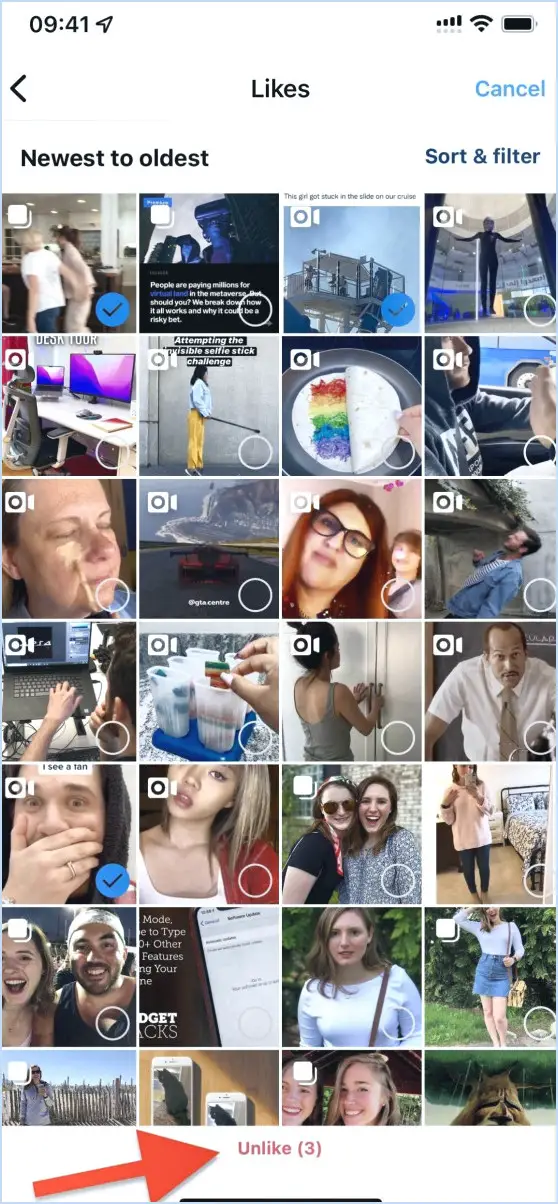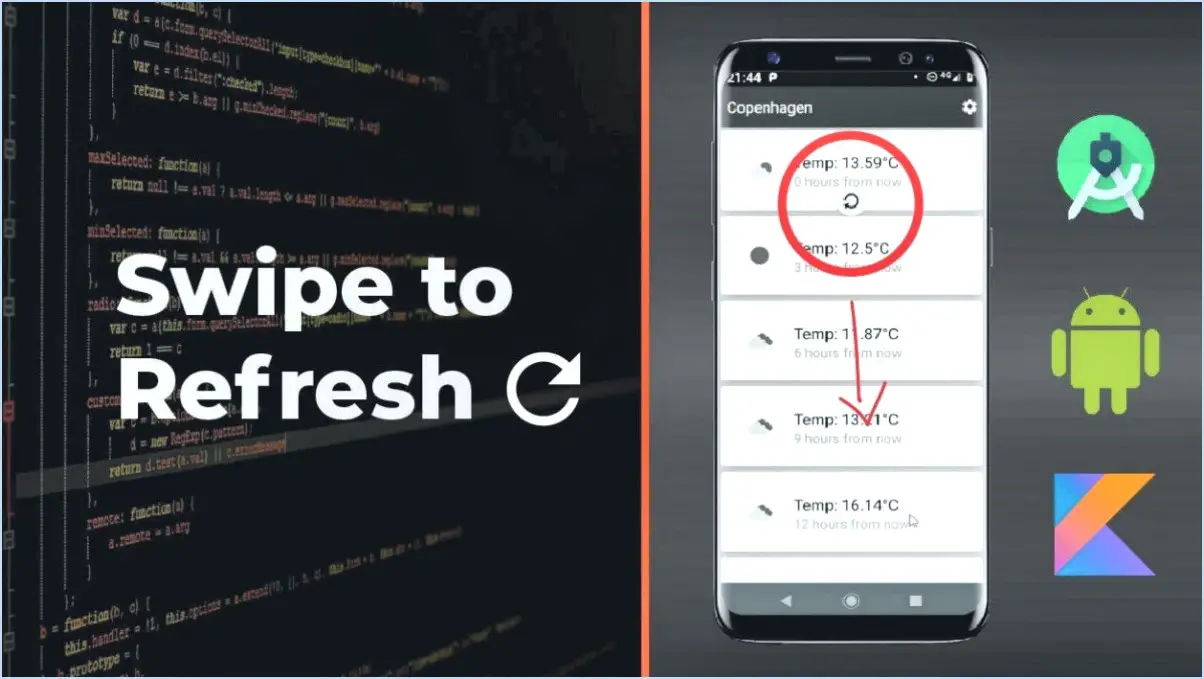Comment supprimer des applications sur le samsung galaxy core prime?

Pour supprimer des applications sur votre Samsung Galaxy Core Prime, suivez ces étapes simples :
- Accédez au gestionnaire d'applications: Commencez par glisser vers le bas depuis le haut de votre écran pour faire apparaître le panneau de notification. De là, appuyez sur « Apps » pour ouvrir le gestionnaire d'applications.
- Sélectionnez l'application à supprimer: Dans le gestionnaire d'applications, vous verrez une liste de toutes les applications installées sur votre appareil. Faites défiler la liste et tapez sur l'application que vous souhaitez supprimer.
- Supprimer l'application: Après avoir sélectionné l'application, vous accéderez à sa page d'informations. Vous y trouverez divers détails sur l'application. Pour la supprimer, recherchez l'option « Supprimer » et appuyez dessus.
- Invite de confirmation: Une invite de confirmation s'affiche, vous demandant si vous souhaitez désinstaller l'application. Pour procéder à la suppression, appuyez sur « OK » ou « Désinstaller ».
- Processus de désinstallation: Votre Samsung Galaxy Core Prime va maintenant commencer le processus de désinstallation. Cela peut prendre quelques instants, en fonction de la taille de l'application.
- L'application a été supprimée avec succès: Une fois le processus terminé, vous recevrez une notification indiquant que l'application a été supprimée avec succès.
- Répéter si nécessaire: Si vous souhaitez supprimer d'autres applications, retournez simplement dans le gestionnaire d'applications et répétez les mêmes étapes pour chaque application que vous souhaitez supprimer.
Vous avez réussi à supprimer une application de votre Samsung Galaxy Core Prime à l'aide du gestionnaire d'applications. Vous avez réussi à supprimer une application de votre Samsung Galaxy Core Prime à l'aide du gestionnaire d'applications. N'oubliez pas que certaines applications système préinstallées ne peuvent pas être supprimées, mais vous pouvez supprimer toutes les applications que vous avez téléchargées ou installées vous-même à l'aide de cette méthode.
En suivant ces étapes simples, vous pouvez libérer de l'espace de stockage et garder votre appareil organisé en supprimant les applications dont vous n'avez plus besoin ou que vous n'utilisez plus.
Comment supprimer complètement une application de mon Samsung?
Pour supprimer complètement une application de votre appareil Samsung, suivez les étapes suivantes :
- Ouvrez le tiroir d'applications : Commencez par accéder au tiroir d'applications de votre appareil Samsung. C'est là que sont répertoriées toutes les applications installées.
- Sélectionnez l'application : Faites défiler la liste et appuyez sur l'application que vous souhaitez supprimer. Cette action ouvrira la fenêtre de l'application.
- Accédez aux options de l'application : Recherchez trois lignes horizontales dans le coin supérieur gauche de la fenêtre de l'application, souvent appelées l'icône du menu « hamburger ».
- Supprimer l'application : Tapez sur ces lignes et un menu apparaîtra. Parmi les options, vous devriez voir « Supprimer l'application ». Sélectionnez cette option.
- Confirmez : Une boîte de dialogue de confirmation peut apparaître, vous demandant si vous souhaitez désinstaller l'application. Confirmez votre choix pour continuer.
- Uninstall : L'application va maintenant être désinstallée et supprimée de votre appareil Samsung.
N'oubliez pas que les applications intégrées ou système n'ont pas toujours la possibilité d'être supprimées, mais vous pouvez les désactiver si nécessaire. Ce processus vous permet de gérer efficacement les applications sur votre appareil Samsung.
Quelles applications Samsung puis-je supprimer?
Vous pouvez rationaliser votre appareil Samsung en supprimant les applications inutiles. Voici une liste d'applications Samsung qui peuvent être supprimées en toute sécurité :
- Samsung Notes: Si vous préférez utiliser d'autres applications de prise de notes comme Google Keep ou Evernote.
- Samsung Email: Si vous utilisez un client de messagerie tiers.
- Samsung Internet: Si vous préférez utiliser Chrome ou un autre navigateur.
- Samsung Santé: Si vous utilisez une application de fitness comme Fitbit ou MyFitnessPal.
- Samsung Pay: Si vous n'utilisez pas les paiements mobiles ou préférez une autre application de paiement.
- Membres Samsung: Si vous n'avez pas besoin du support client et des fonctionnalités communautaires.
- Thèmes Samsung: Si vous ne changez pas fréquemment le thème de votre appareil.
- Calculatrice Samsung: Si vous préférez une application de calculatrice tierce.
N'oubliez pas de sauvegarder toutes les données importantes de ces applications avant de les supprimer. Pour supprimer ces applications, accédez à l'App Store sur votre appareil Samsung, recherchez l'application et sélectionnez « Supprimer » dans la liste « Supprimer les applications ».
Comment supprimer des applications indésirables?
Pour supprimer des applications indésirables, procédez comme suit :
- Ouvrez l'App Store : Localisez l'icône App Store sur l'écran d'accueil de votre appareil et appuyez dessus.
- Trouvez l'application : Recherchez l'application indésirable que vous souhaitez supprimer. Vous pouvez utiliser la barre de recherche en bas de l'écran ou parcourir vos applications.
- Tapez sur l'application : Une fois que vous avez trouvé l'application, tapez dessus pour ouvrir sa page dans l'App Store.
- Supprimez l'application : Recherchez l'option "Supprimer cette application" dans le coin supérieur droit de l'écran. Tapez dessus.
- Permission : Si l'application vous demande l'autorisation de la supprimer, accordez-la en confirmant la suppression. Si aucune autorisation ne vous est demandée, l'application peut être supprimée en toute sécurité.
En suivant ces étapes simples, vous pouvez supprimer efficacement les applications indésirables de votre appareil, libérer de l'espace et désencombrer votre écran.
Pourquoi ne puis-je pas supprimer des applications sur mon téléphone Samsung?
Vous pouvez rencontrer des difficultés à supprimer des applications sur votre téléphone Samsung en raison de plusieurs facteurs :
- Les applications préinstallées : Certaines applications sont préinstallées sur votre appareil, ce qui signifie qu'elles font partie du logiciel par défaut du téléphone. Ces applications sont généralement essentielles au fonctionnement de l'appareil et ne peuvent pas être supprimées sans connaissances ou outils spécialisés.
- Logiciel propriétaire de Samsung : Certaines applications font partie intégrante de la suite logicielle de Samsung et sont conçues pour améliorer les performances et les fonctions de votre téléphone. Leur suppression pourrait perturber la stabilité et la fonctionnalité de l'appareil.
- Autorisations de l'administrateur : Si une personne disposant de privilèges administratifs a installé des applications sur votre téléphone, il se peut que vous n'ayez pas le droit de les désinstaller sans son autorisation.
Dans ce cas, il est essentiel de faire preuve de prudence lorsque vous tentez de supprimer des applications afin d'éviter toute conséquence imprévue.
Comment supprimer des applications désinstallées sur Android?
Pour supprimer une application désinstallée sur Android, suivez les étapes suivantes :
- Ouvrez le tiroir d'applications et localisez l'application que vous souhaitez supprimer.
- Tapez sur l'icône de l'application et sélectionnez "Supprimer".
- Si vous y êtes invité, confirmez votre décision en sélectionnant "Oui" ou "Non".
- L'application sera supprimée de votre appareil.
Il s'agit d'un processus simple qui garantit que votre appareil Android ne soit pas encombré en supprimant efficacement les applications indésirables. Organisez votre appareil et assurez-vous qu'il fonctionne correctement grâce à ces étapes simples.
Les applications préinstallées peuvent-elles être supprimées?
Oui, les applications préinstallées peuvent être supprimées de votre appareil. Voici comment procéder :
- Appareils Android :
- Allez dans les "Paramètres" de votre appareil.
- Sélectionnez "Apps" ou "Applications".
- Localisez l'application préinstallée que vous souhaitez supprimer et tapez dessus.
- Cliquez sur « Désinstaller » ou « Désactiver », en fonction de votre appareil et de la version d'Android.
- Confirmez l'action lorsque vous y êtes invité.
- Appareils iOS :
- Malheureusement, sur iOS, vous ne pouvez pas supprimer complètement les apps préinstallées. Cependant, vous pouvez les masquer en créant un dossier et en y déplaçant les apps indésirables.
- Appareils Windows :
- Sur les PC Windows, vous pouvez désinstaller les applications préinstallées via l'application « Paramètres » ou le « Panneau de configuration ».
Gardez à l'esprit que certaines applications système essentielles ne peuvent pas être supprimées sans que votre appareil soit rooté ou jailbreaké, ce qui peut annuler des garanties et présenter des risques pour la sécurité. Faites toujours preuve de prudence lorsque vous supprimez des applications.
Puis-je supprimer des applications système sans être rooté?
Puis-je supprimer des applications système sans être rooté?
La possibilité de supprimer des applications système sans accès root dépend de la manière dont l'application a été installée à l'origine. En voici un aperçu :
- Applications du Play Store : Si l'application a été téléchargée à partir du Play Store ou de tout autre magasin d'applications réputé, vous pouvez la supprimer comme n'importe quelle autre application. Il vous suffit d'aller dans les paramètres de votre appareil, de trouver l'application et de la désinstaller.
- Apps provenant des fichiers de l'appareil : En revanche, si l'application a été téléchargée ou est préinstallée sur votre appareil, vous devez généralement disposer d'un accès root pour la supprimer. Le rootage vous permet d'accéder aux fichiers système et de désinstaller ces applications.
En résumé, la facilité de suppression des applications système sans accès root dépend largement de leur origine. Les applications du Play Store peuvent être supprimées de manière conventionnelle, tandis que les applications système nécessitent généralement un accès root pour être supprimées.
La réinitialisation d'usine supprime-t-elle les applications préinstallées?
La réinitialisation d'usine d'un appareil supprime toutes les données et applications de l'utilisateur, mais ne supprime pas les applications préinstallées.